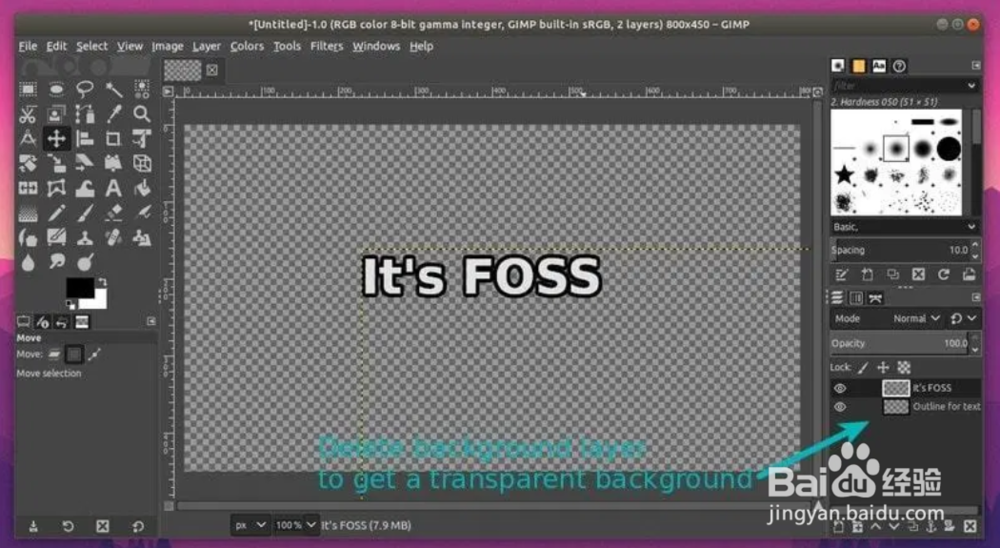这个简单的教程说明了在GIMP中概述文本的步骤。 文本轮廓可以帮助您在其他颜色的背景下突出显示文本。
工具/原料
gimp
创建您的主要文本并复制其轮廓
1、打开GIMP并通过转到顶部菜单->文件->新建来创建一个新文件。 您也可以使用Ctrl + N键盘快捷键。
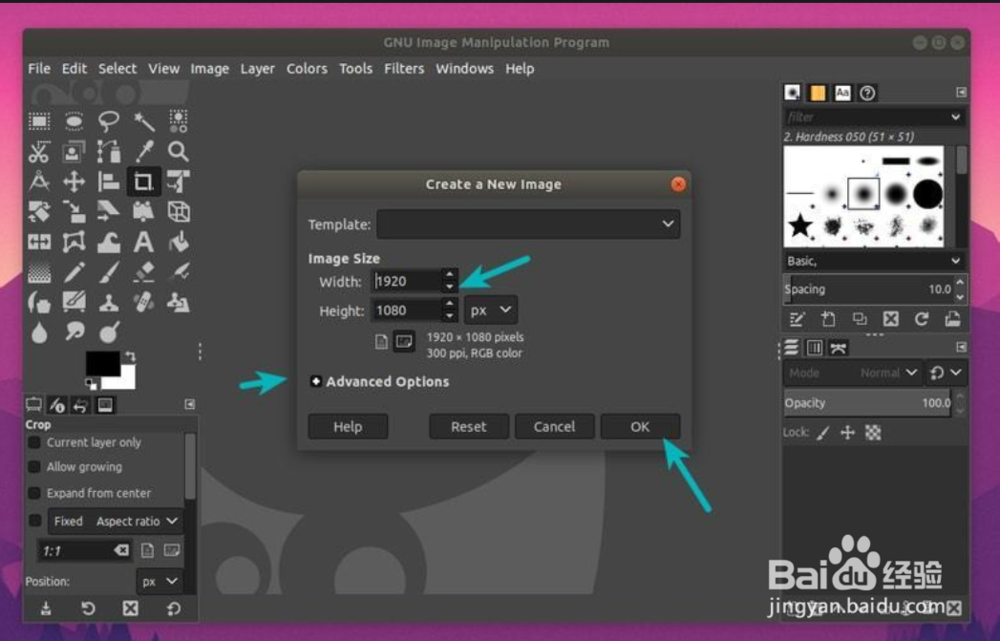
2、您可以在此处选择画布的大小。 您也可以选择要白色背景还是透明背景。 它位于“高级选项”->“颜色”配置文件下。我选择了默认的白色背景。 以后可以更改。现在,从左侧栏中的工具箱中选择文本工具。
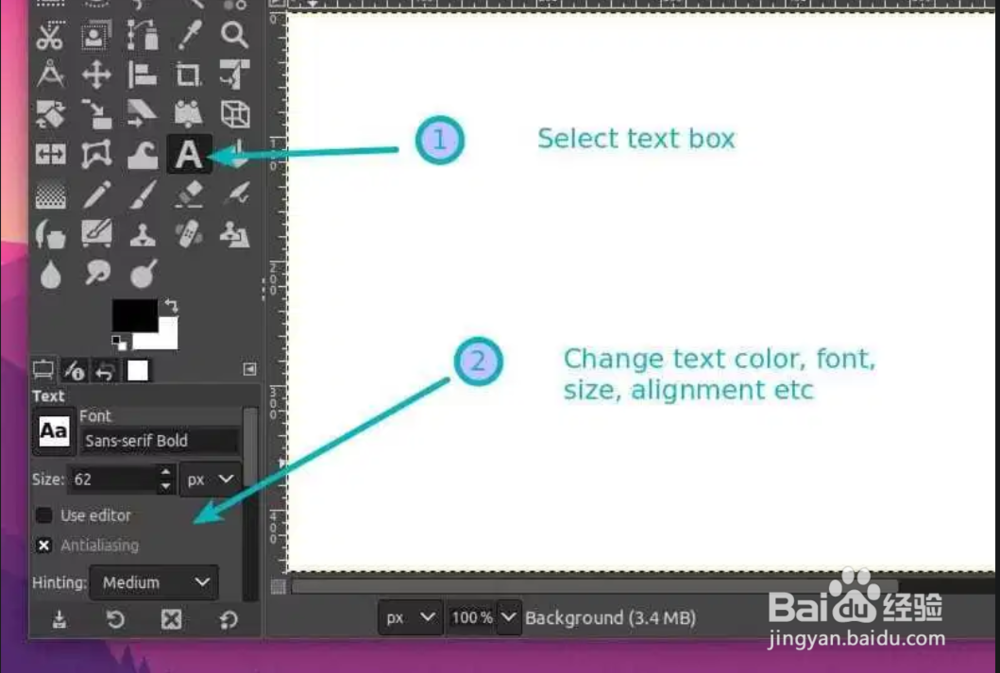
3、写下您想要的文字。 您可以根据需要更改字体,大小和文本的对齐方式。 我保留了本文文字的默认左对齐。我特意为文本选择了浅色,以致于难以阅读。 在本教程中,我将为该浅色文本添加一个较深的轮廓。
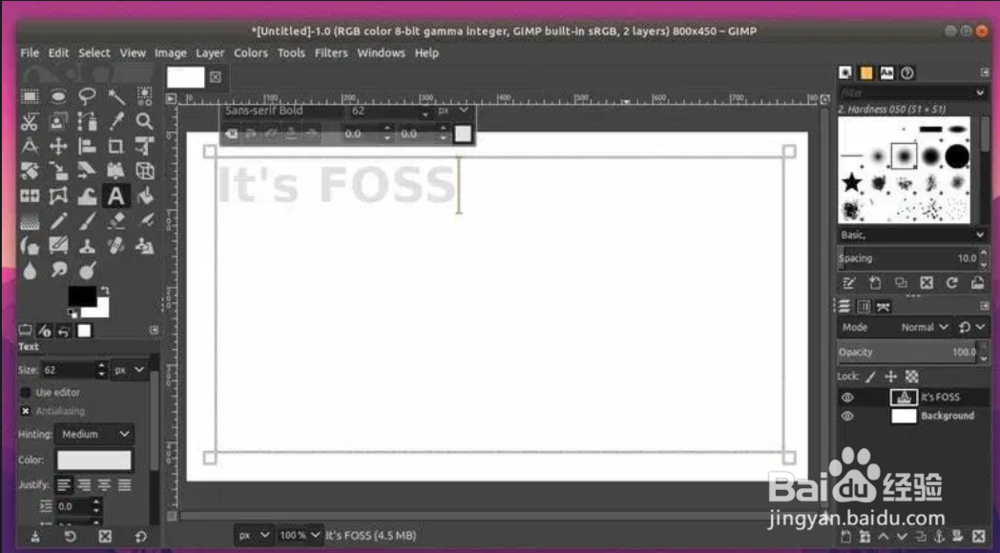
4、编写完文本后,右键单击文本框,然后选择“文本中的路径”。
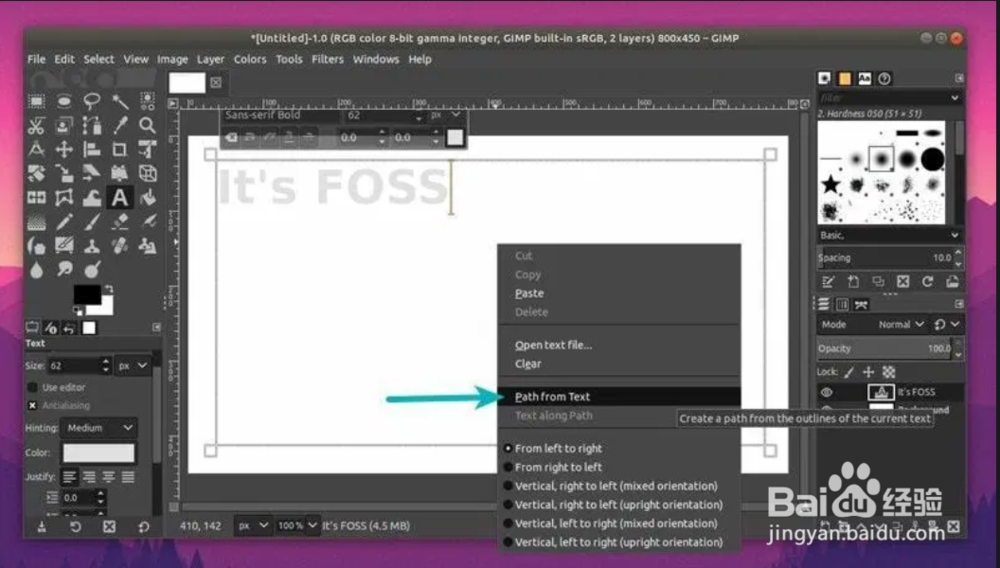
添加带有文字轮廓的透明层
1、现在,转到顶部菜单,转到“图层”并添加一个新图层。
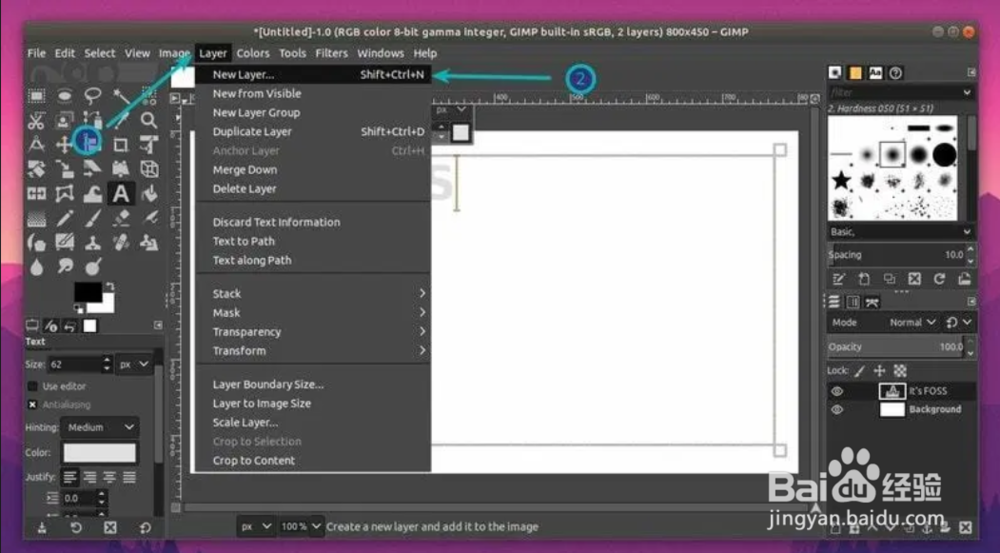
2、确保将新层添加为透明层。 您可以为其指定一个合适的名称,例如“文字概述”。 单击确定添加此透明层。
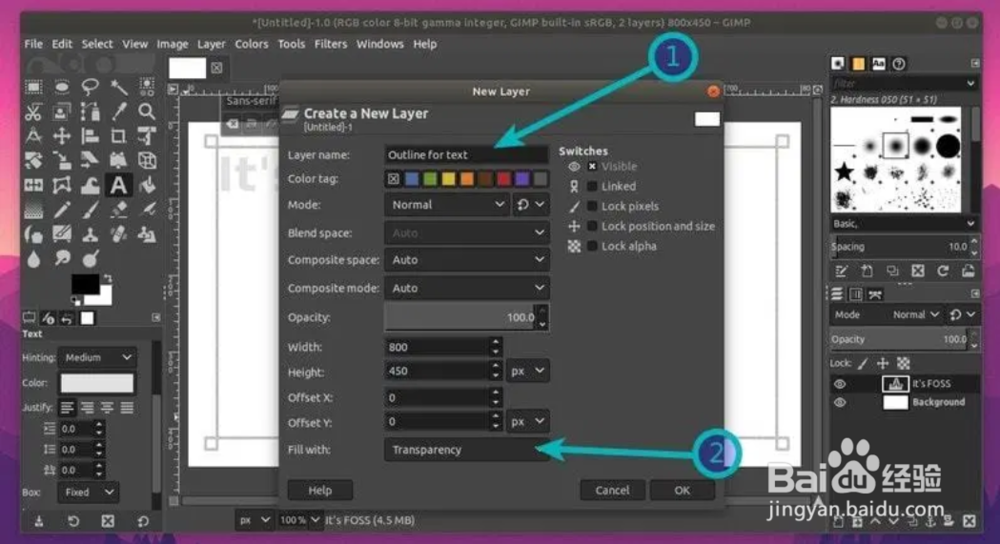
3、再次转到菜单,这次转到选择,然后单击来自路径。 您会看到您的文本已突出显示。基本上,您只是创建了一个透明图层,该图层具有与原始文本相同的文本(但透明)。 您现在需要做的是增加此层上文本的大小。
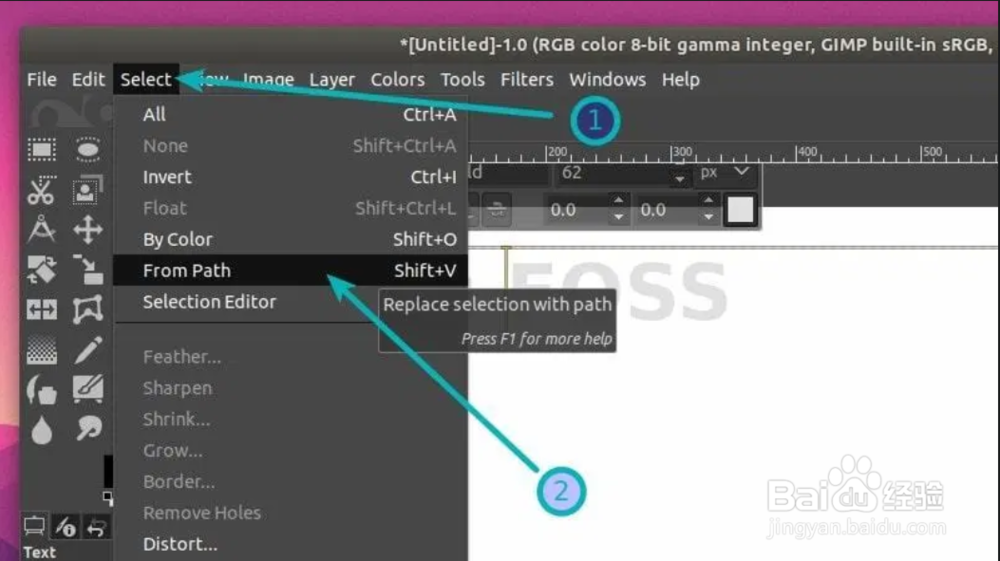
通过增加其大小和更改其颜色来添加文本轮廓
1、为此,请再次进入菜单中的选择,这次选择增长。 这将使您能够增加透明层上文本的大小。
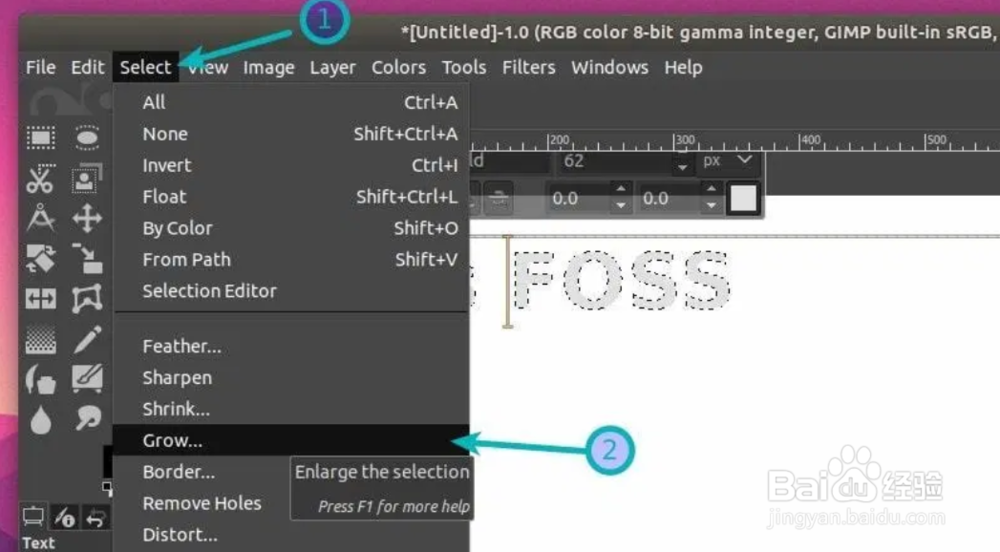
2、将其增加5或10像素或您喜欢的任何像素。
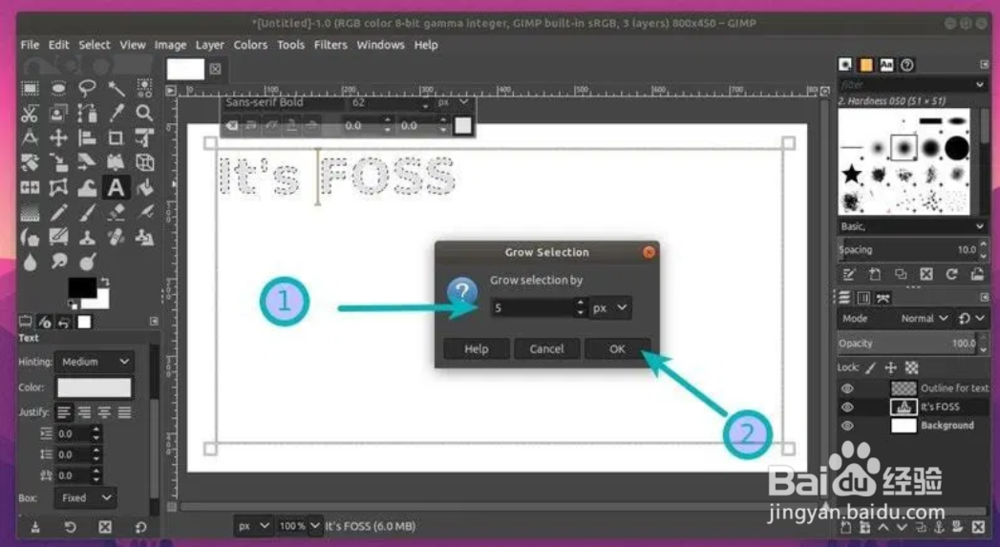
3、您现在需要做的是用您所选择的颜色填充这个扩大的选择。 由于我的原始文字是浅色,因此在这里我将使用底色作为轮廓。如果尚未选择主图像层,请选择它。 这些图层在右侧栏可见。 然后转到工具箱并选择铲斗填充工具。 选择所需的轮廓颜色。现在,使用该工具将黑色填充为您的选择。 请注意,您填充了文本的外部轮廓,而不是文本本身。
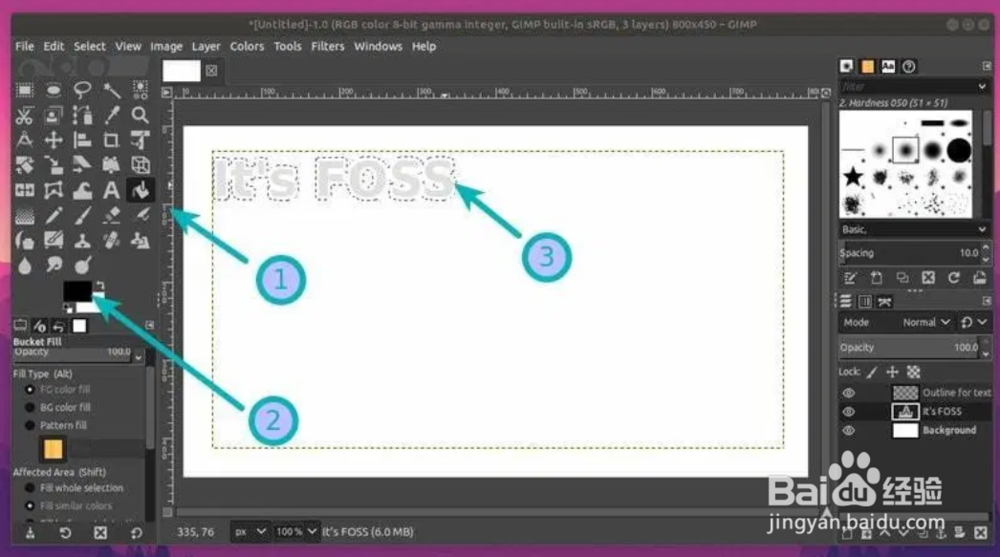
4、您在这里完成了很多工作。 使用Ctrl + Shift + A取消选择当前选择。
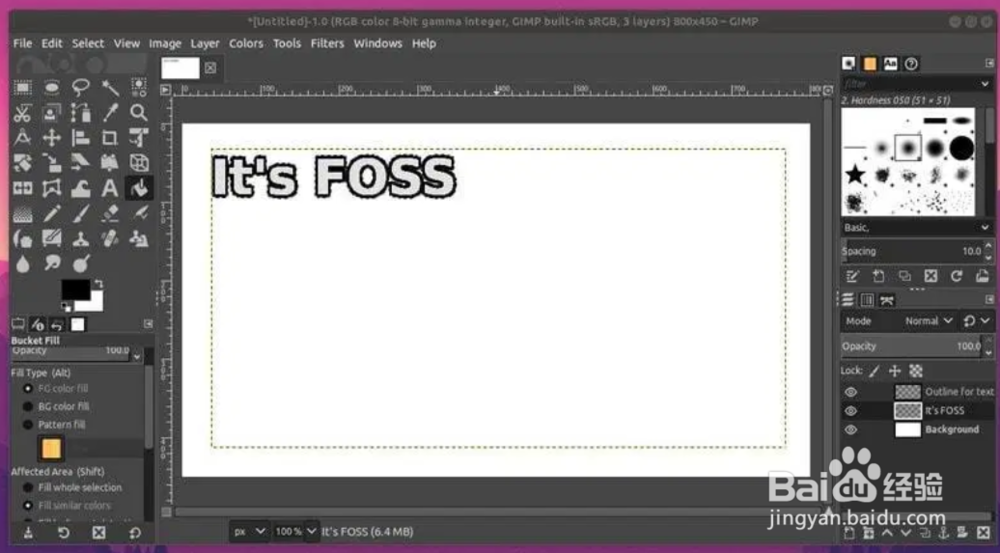
5、因此,现在您已成功在GIMP中为文本添加了大纲。 它在白色背景上,如果您想使用透明背景,只需从右侧栏中的图层菜单中删除背景图层即可。如果对结果感到满意,请将文件另存为PNG文件(以保持透明背景)或您喜欢的任何文件格式。